AmazonプライムデーでKindleを購入しました。私が購入した Kindleシリーズは一番人気のKindlePaperwhiteです。とても軽くて、目が疲れにくく、お風呂でも使えます。バッテリーは1回フル充電すれば数週間は持ちます。
Kindleは本をあまり読まなかった私に本と接する機会をくれました。小説、自己啓発本、雑誌、漫画と本当にたくさんの種類が用意されています。プライム会員なら誰でも利用できるPrime Readingから数百冊、Kindle Unlimitedなら最新の週刊誌などさらに多くの種類を読むことができます。
 たこすけ
たこすけAmazonでわかりやすく表を作ってくれてるよ


\ここから/



Kindle Unlimitedだと映画化にもなる「余命10年」も読めるよ。切なくて、泣けて、どのように生きていこうか考えさせられる作品です。
買って正解だった、これからも重宝するぞと思っていた時にそれは起こりました。
そう、フリーズです!!
画面を触っても一切反応しなくなったのです。
今回はその後の対応とフリーズの直し方を紹介したいと思います。


結論から言うと
私のKindlePaperwhiteは新しい物と交換してもらいました。
まずは順を追って説明していきたいと思います。
Kindleの再起動
Amazonのヘルプページから対処方法を探しました。やはりフリーズする案件が多いのか対処方法がしっかり載っていました。
1.充電につないだまま電源ボタンを40秒間長押しして再起動できるかお試しください。
https://jp.amazonforum.com/s/
2.充電ケーブルを外して電源を40秒間長押しして端末の再起動をお試しください。
https://jp.amazonforum.com/s/
※画面が消えても40秒間電源ボタンを長押ししてください。
・再起動後、さらに30分間以上充電を続けてください。
3.Wi-Fiルータの再起動をお試しください
https://jp.amazonforum.com/s/
※他の端末で問題なくWi-Fiに接続できている場合も、念の為お試しください。
– ルーターとモデムの電源をオフにして30秒間待ちます。
– モデムの電源を入れ、再起動します。
– モデムを再起動した後で、ルーターの電源を入れ、再起動します。
※モデムとルータ一体型の場合は電源をオフにして30秒後に再起動させてください。
-再度Kindle電子書籍リーダーの電源ボタンを長押しして再起動をお試しください。
4.(可能な場合)Kindle Paperwhiteを工場出荷時の設定にリセットをお試しください。
https://jp.amazonforum.com/s/
注意事項: Kindleを工場出荷時の設定にリセットすると、端末にダウンロード済みのコンテンツはすべて削除されます。必ず最初に、お客様個人のコンテンツをコンピュータにバックアップしてください。端末を再度登録すると、クラウド上のKindleライブラリからすべてのコンテンツをダウンロードできます。
❶.「ホーム画面」でメニューアイコン、設定の順にタップします。
❷ メニューを再度タップし、リセットを選択します。
まずはやってみようと思い上記の1〜3を試しましたがだめでした。4はフリーズして画面操作ができないので論外。



ん〜困ったぞ〜
せっかくKindle生活が始まると思ったのに、壊れて終わりか〜。買い換えるといっても安くはないからな〜と思いつつヘルプページの最下部までスクロールすると最後の方に次の文言が書いてありました。
万が一、上記をお試しいただきましても問題が解決されない場合は、以下のヘルプページのリンクからお電話またはチャットにてカスタマーサービスにご連絡ください。
ヘルプページ:カスタマーサービスに連絡 (24時間対応)
正直期待はしていなかったのですが、最後の足掻きと思い、カスタマーサービスに連絡してみることにしました。
Amazonの神対応
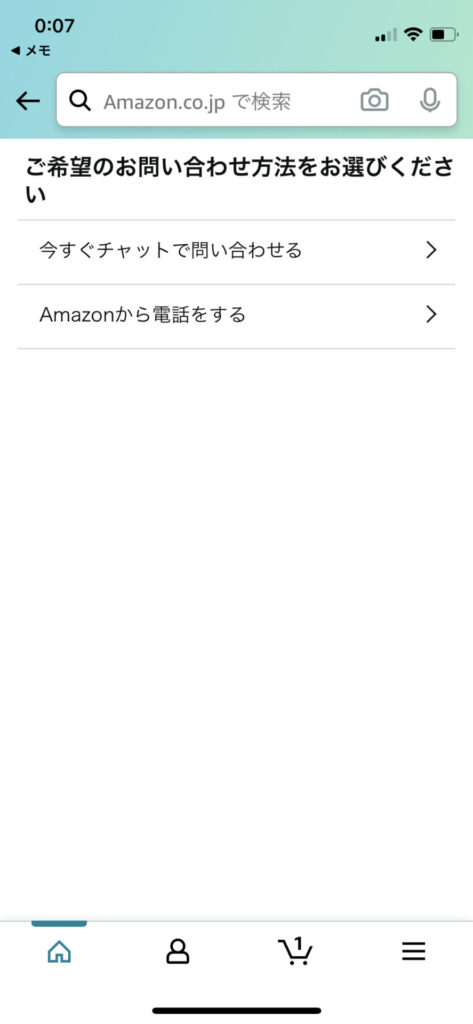
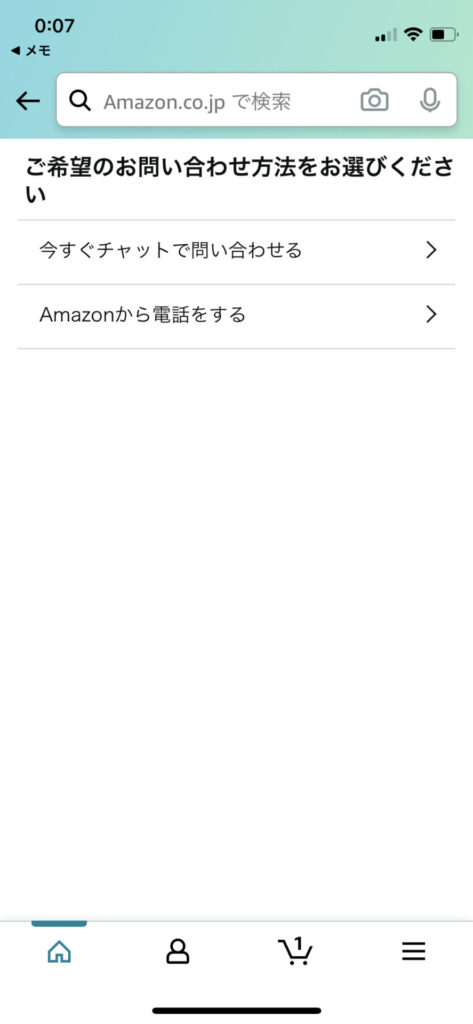
チャットでも連絡できたのですが、私は電話にしてみました。夜9時だったのですが24時間対応と書いてあったので『Amazonから電話する』を選択するとすぐに北海道札幌から電話がかかってきました。



クリックしたらすぐに電話がきたよ
相手の方は外国人の方で少々不安になりましたが、事情を説明すると丁寧に対応してくれました。
一旦先程の対処方法を伝えられましたが、やってもダメだったと伝えると、すぐに交換してくれる流れになりました。Amazonデバイス1年間限定保証期間内だから大丈夫ですとのことでした。
古いKindleは着払いでAmazonに返品してくださいとのこと。



やったー!
そして次の日にはもう新しいKindlePaperwhiteが届き、無事ログインして読書ができるようになりました。以上が今回の流れです。
まとめ
- フリーズしたらまずは再起動の方法を試してみる。
- ダメだったら諦めず・めんどくさがらずカスタマーサポートセンターに連絡してみる。
- Amazonのしっかりしたサポート力を実感できた。
同じような体験をされた方の力になれれば幸いです。









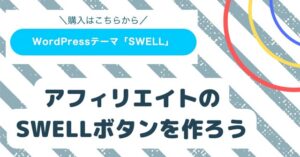
コメント